Aktivieren Sie Mikrofon-, Line-in-Audio- und Stereo-Mix in Windows

- 2001
- 227
- Phoebe Jeorga
Ich möchte einige dieser alten Kassettenbänder in digitale MP3s konvertieren? Ich möchte Sprachdiktationssoftware verwenden? Sie möchten etwas Audio von einer Website aufnehmen, auf der Musik streamen? Sie möchten Ihren PC als provisorische Karaoke -Maschine verwenden? Windows dazu zu bringen, all diese Sounds aufzunehmen, ist nicht immer so einfach oder unkompliziert.
Windows ermöglichen mehr als ein Audiogerät, eine „Funktion“, die normalerweise Audioprobleme unnötig kompliziert macht. Dies gilt insbesondere bei der Aufnahme von Sound.
InhaltsverzeichnisEin einzelnes Audiogerät kann zwei oder drei Audioeingänge haben: einen analogen (mono) -Mikrofoneingang, eine analoge Stereo-Line-In-Eingabe oder ein Hilfseingang und manchmal einen digitalen S/PDIF-Eingang. Außerdem haben spezielle Geräte wie Sprachdiktationskopfsets und TV -Tunerkarten ihre eigenen Eingaben.
Toneingänge in Windows
Alle Eingänge für alle Ihre Audiogeräte sind im Bedienfeld ➝ aufgeführt. ➝ Klang ➝ Aufzeichnung Tab.
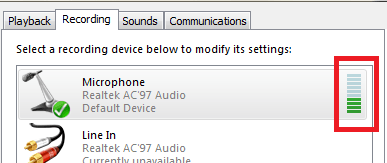
Wenn Sie das Mikrofon auswählen und darauf klicken Eigenschaften, Sie können einige Einstellungen einstellen. Auf der Allgemein Registerkarte, Sie erhalten einige grundlegende Informationen zum Gerät und können es hier deaktivieren, wenn Sie möchten. Das interessantere Feature ist auf der Hören Tab.
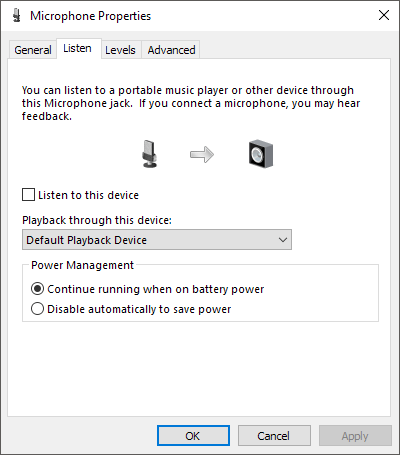
Dies ist eine coole Funktion, bei der Sie den Sound abspielen können, der von Ihrem Mikrofon direkt an Ihre Lautsprecher aufgenommen wird. Wenn Sie also in das Mikrofon sprechen, wird der Sound in Echtzeit an Ihre Lautsprecher gespielt. Offensichtlich funktioniert dies viel besser, wenn Sie Kopfhörer verwenden, sodass sich der Klang der Lautsprecher nicht wieder in das Mikrofon zurückschlägt.
Überprüf den Hören In diesem Gerätefeld und wählen Sie das Gerät aus, das das Audio wieder abspielen möchte. Standardmäßig ist es auf Ihr Standard -Wiedergabegerät eingestellt, das normalerweise Ihre Kopfhörer oder Lautsprecher sind. Wenn Sie mehrere Wiedergabegeräte haben, können Sie aus der Dropdown -Liste auswählen. Drücke den Anwenden Button und jeder von Ihrem Mikrofon aufgegriffene Ton sollte Ihre Lautsprecher in Echtzeit durchspielen.
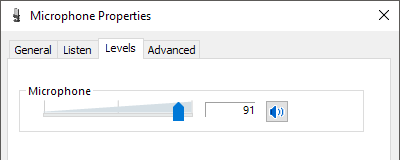
Auf der Ebenen Tab können Sie die Empfindlichkeit des Mikrofons je nach Ihren Anforderungen anpassen. Auf der Fortschrittlich Registerkarte, Sie können das Standardformat für das Audio ändern. Standardmäßig ist es auf 1 Kanal, 16 Bit und 44100 Hz eingestellt, was die CD -Qualität ist. Es gibt viele andere Optionen, einschließlich DVD-Qualität, die Sie verwenden können, wenn Sie ein qualitativ hochwertiges Mikrofon haben.
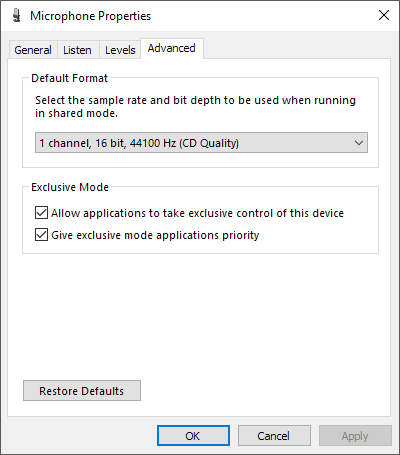
Wenn Sie zur Aufzeichnung Registerkarte, auswählen Mikrofon und klicken Sie auf Konfigurieren, Die Spracherkennung Dialog wird angezeigt. Hier können Sie die Sprachsteuerung für Windows einrichten, den Computer trainieren, um Ihre Stimme besser zu verstehen, und Ihr Mikrofon für die Spracherkennung ordnungsgemäß einrichten.

Zuletzt, zurück auf der Registerkarte "Aufzeichnung Stereo-Mix. Wenn Sie diese Option nicht haben, bedeutet dies, dass Ihre Soundkarte die Funktion nicht unterstützt.
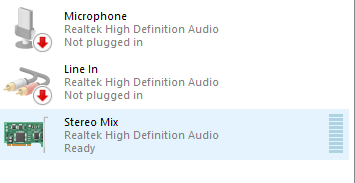
Also, was macht es?? Grundsätzlich können Sie jeden Ton aufnehmen, der auf Ihrem Computer abgespielt wird. Wenn Sie beispielsweise ein YouTube -Video auf Ihrem Computer ansehen, wie würden Sie das Audio aufnehmen? Sie könnten versuchen, ein Mikrofon neben Ihren Lautsprechern zu platzieren, aber das ist keine ideale Möglichkeit, diesen Audio aufzunehmen. Mit Stereo -Mix können Sie ein Sound -Aufnahmebereich auf Ihrem Computer öffnen, Stereo -Mix als Eingabe auswählen und es wird den Sound aufnehmen, der aus Ihrem Computer kommt.
Wenn Sie den Standard verwenden Tonaufnahmegerät oder Diktiergerät (Windows 10) Apps, sie werden automatisch aus Stereo -Mix aufgezeichnet, solange Sie das Mikrofon zuerst deaktivieren. Wenn Sie ein Programm wie Audacity verwenden, ändern Sie einfach den Toneingang in Stereo -Mix. Mit dieser Eingabe können Sie Musik, die auf Ihrem Computer spielt.
Hoffentlich erhalten Sie einen guten Überblick über die verschiedenen Audioeingänge in Windows und wie Sie sie verwenden können, um das von Ihnen benötigte Audio aufzunehmen. Wenn Sie Fragen haben, können Sie gerne einen Kommentar veröffentlichen. Genießen!
- « So konfigurieren Sie die Prioritäten der Interrupt -Anforderung (IRQ) in Windows
- So ändern Sie einen Apache -Server -Höranschluss »

